
Jag har använt en Mac och en iPhone i nästan ett decennium nu, och under större delen av den tiden har jag inte ägnat mycket uppmärksamhet åt kalendern. Jag kände att jag var kapabel att komma ihåg viktiga saker själv, och om jag verkligen behövde veta något skulle jag gå till påminnelser, inte kalendrar. Men efter att jag nyligen upptäckt iOS-appen Google Calendar har jag insett att detta kan bero på att jag inte gillar iOSs kalenderapp, inte kalenderappar i allmänhet.
Google Calendar för iOS är Googles kalenderklient för iPhone. Men den innehåller också några snygga knep och designmetaforer. Efter att ha använt det ett tag nu är det lätt det bästa gratis kalenderalternativet på iPhone. Här är min snabba titt:
Innehåll
-
Google Kalenders gränssnitt
- evenemang
-
Även händelser från ditt Gmail-konto läggs till i din kalender
- Påminnelser och mål
-
Synkroniseras Google Kalender med andra enheter?
- Undrar du hur man synkroniserar Outlook med Google kalender?
-
Slutgiltiga tankar
- Relaterade inlägg:
Google Kalenders gränssnitt
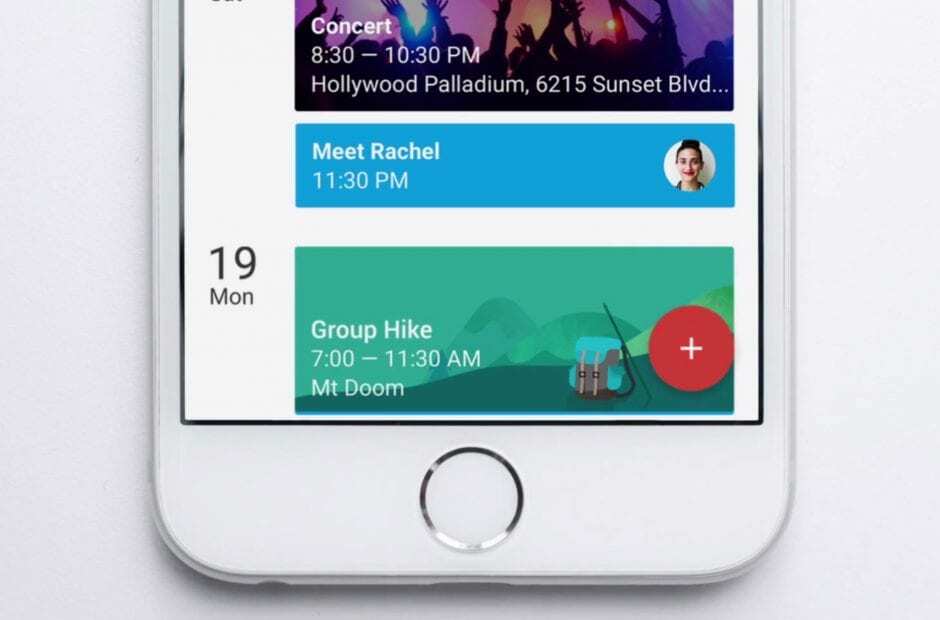
När du startar Google Kalender går du in i "schema"-vyn, möjligen min favoritfunktion i Google Kalender. Den här vyn ger dig en lista över alla dina händelser i kronologisk ordning, över kalendrar. Detta skiljer sig från "dagsvyn" som erbjuds av Apple, som bara är en lista över den dagen.
Google Kalender erbjuder en dagsvy, såväl som de traditionella brunns-, månads- och årsvyerna. Överst i någon av dessa vyer ser du en menyknapp, samt en månadsknapp, som visar en kalender för att välja ett datum, samt en ikon till höger som automatiskt tar dig tillbaka till dagens datum.
Och eftersom det här är Google är allt i din kalender in i minsta detalj sökbart.
evenemang
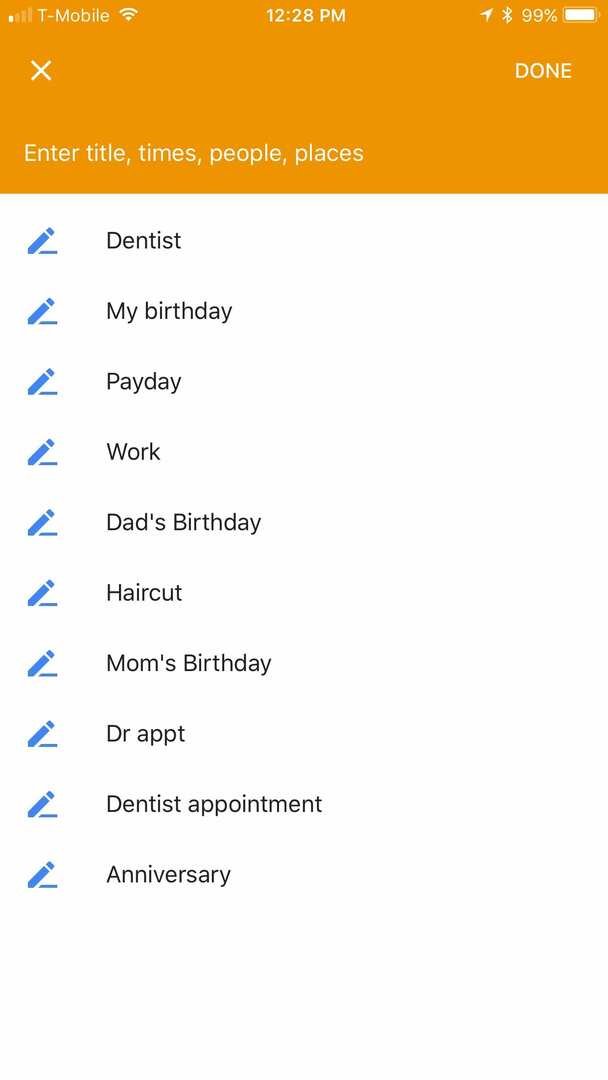
För att lägga till en händelse i Google Kalender, klicka bara på plusknappen i det nedre högra hörnet. Här ser du standardalternativ, som namn, tid, kalender, samt möjligheten att ställa in en påminnelse innan eller lägga till en plats. Men när du trycker på enter-fältet ger Google dig en lista över föreslagna händelser, inklusive födelsedagar, möten och mer.
Så om du klickar på "Hårklippning" ändrar Google förslagen till saker som "vid" eller "med" eller "på". "at", till exempel, ger dig en lista över senaste sökningar på Google Maps, samt låter dig söka efter en plats. Sedan, när det är gjort, finns de andra alternativen kvar, så du kan lägga till "på" och välja ett alternativ. När du har gjort detta har Google all information som behövs för att ta dig dit du behöver vara, i tid.
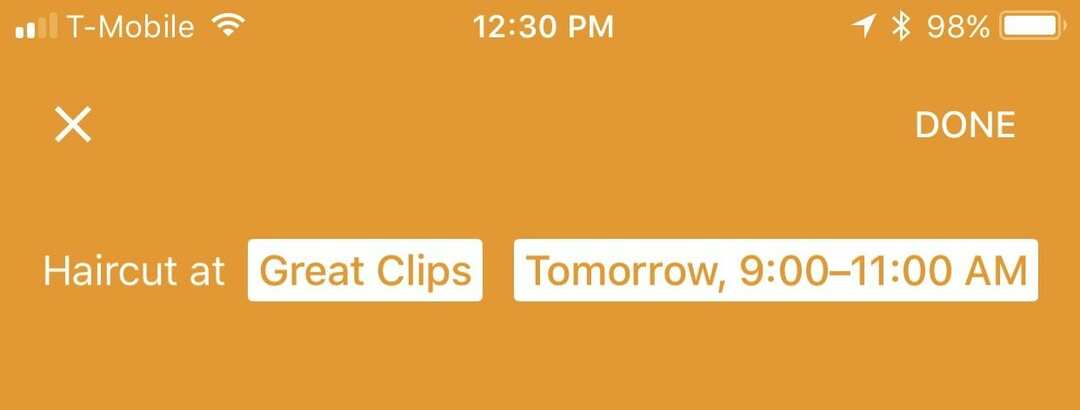
Dessutom kan du bara skriva in i det nya evenemangsfältet "AMC Sunday for Movie with Josh", och Google sätter automatiskt ihop det.
När objekt väl har skrivits in i kalendern får varje objekt sin egen unika grafik. Så tandläkare visar tandborstar och frisyr visar sax och en hårtork.
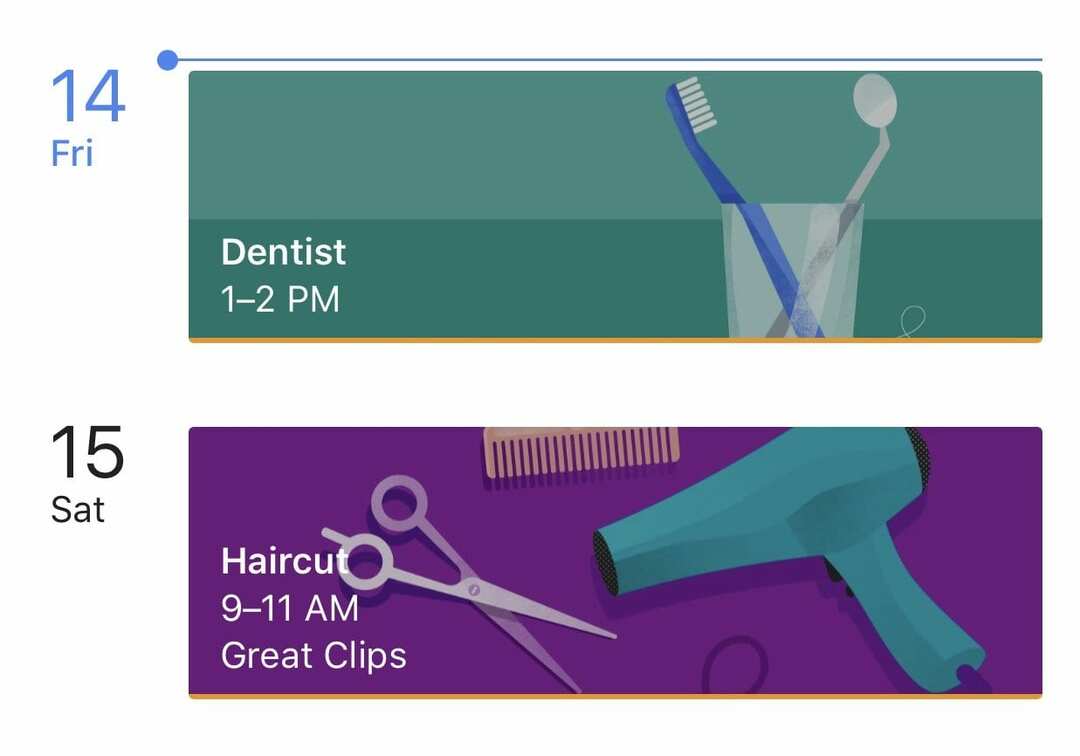
Även händelser från ditt Gmail-konto läggs till i din kalender
Så när du får ett e-postmeddelande om ett evenemang som en hyrbil, flyg, hotell, sportevenemang, till och med restaurangbokningar, läggs det automatiskt till i din kalender. Trevlig!
Påminnelser och mål
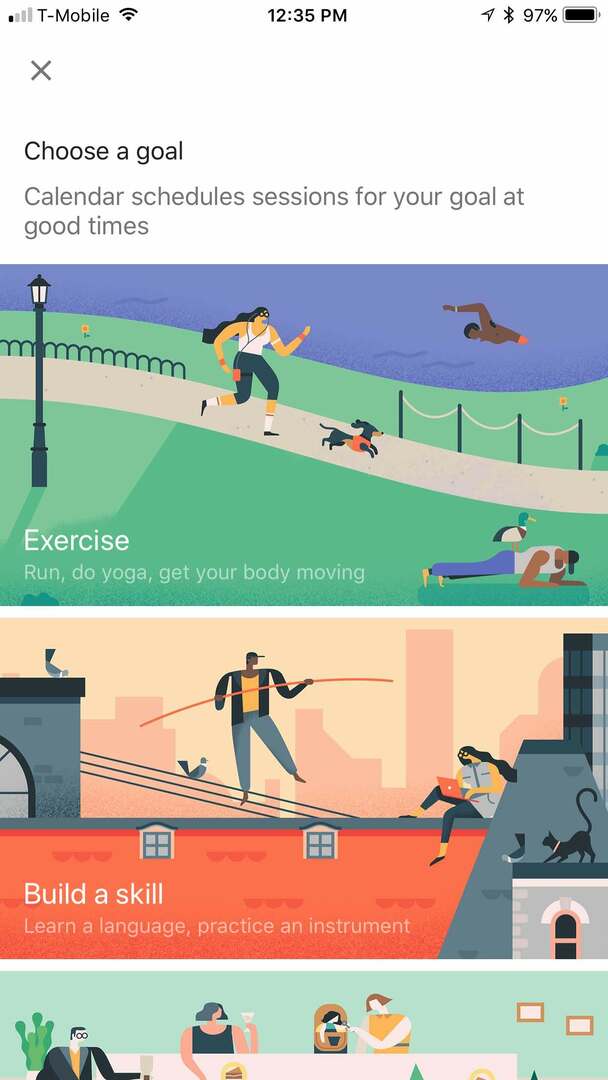
Google Kalender har två andra funktioner, påminnelser och mål.
Påminnelser är enkla, klicka bara på "lägg till påminnelse", skriv in en påminnelse. Och Google påminner dig verkligen.
Målen är lite olika
Om du klickar på alternativet Mål förklarar du att Kalender schemalägger sessioner för dina mål under din fritid på ett intelligent sätt, och sedan ger det dig typ av mål, inklusive träning, bygga en färdighet, vänner och familj, mig tid och organisera min liv.
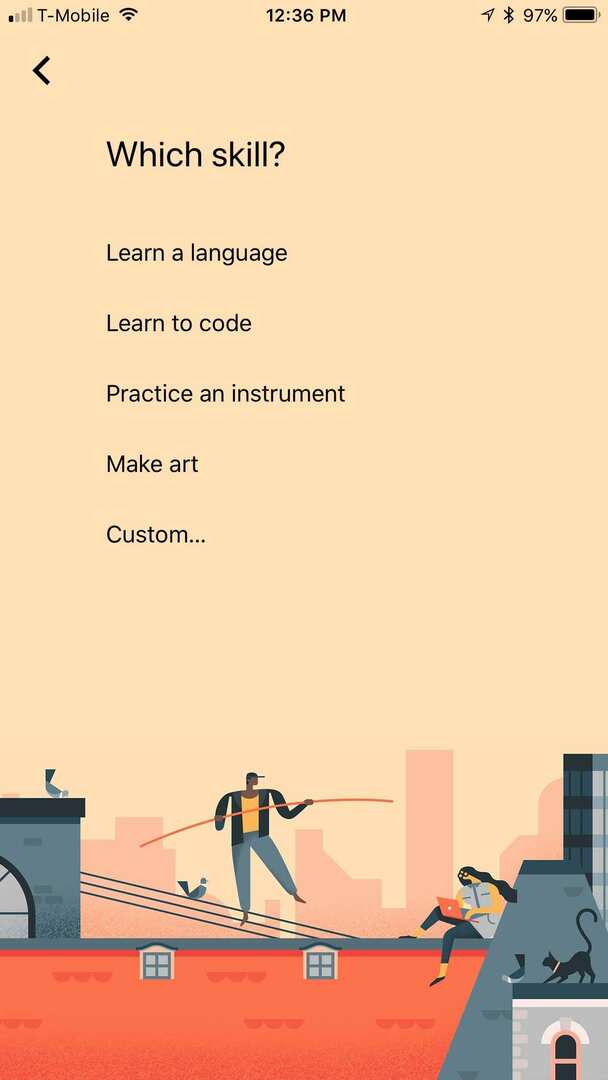
Att välja en av dessa ger några förslag, såväl som möjligheten att lägga till egna. Att välja "Lär dig att koda" till exempel frågar dig hur ofta du vill göra det och hur länge. Sedan frågar den dig vilken tid på dygnet du helst vill göra detta. Och Google lägger intelligent till det vid den tidpunkten.
Synkroniseras Google Kalender med andra enheter?
Det enkla svaret är JA! Google kalender har både Android- och iOS-appar, så det är enkelt att synkronisera mellan enheter! Google kalender lagrar alla dina händelser online, så det spelar ingen roll hur du ser det, din information finns alltid DÄR. Och om du tappar bort din iPhone betyder det att du inte kommer att förlora ditt schema.
Undrar du hur man synkroniserar Outlook med Google kalender?
Det är också möjligt. Bara följ Googles rekommendationer.
Slutgiltiga tankar
Sammantaget är Google Kalender-upplevelsen utmärkt på iOS, och eftersom det är Google är den tillgänglig på alla dina andra enheter och på webben också. Om du inte har gett det en chans, skulle jag rekommendera att ta en titt. Den är tillgänglig nu gratis i App Store.

Benjamin har skrivit om Apple och tekniksektorn som helhet i över fem år.
Hans verk har visats på Forbes, MacWorld, Giga, MacLife, och mer.
Goldman är dessutom grundare av BZG, ett mjukvaruutvecklingsföretag med fokus på Apple-enheter.